HP 스캐너 연결 문제를 해결하는 간단한 방법
HP 스캐너가 제대로 작동하지 않을 때는 매우 안타까운 일입니다. 흔히 발생하는 문제로는 스캐너와 컴퓨터 간의 연결 오류가 있으며, 이를 해결하기 위해 몇 가지 간단한 단계를 따라 해볼 수 있습니다. 이 글에서는 HP 스캐너 연결 문제를 해결하고 오류를 수정하는 방법을 안내드리겠습니다.

HP 스캐너 오류의 주요 원인
스캐너 연결 문제가 발생하는 이유는 다양합니다. 일반적으로 다음과 같은 원인이 있을 수 있습니다.
- USB 케이블의 불량 또는 손상
- 스캐너 드라이버의 문제
- 컴퓨터의 설정 오류
- 소프트웨어 충돌
- 전원 문제
이와 같은 문제들이 스캐너와 컴퓨터 간의 원활한 통신을 방해하여 오류가 발생할 수 있습니다. 각각의 문제에 대한 해결책을 차근차근 살펴보겠습니다.
문제 해결 단계
1단계: 컴퓨터 및 스캐너 재부팅
가장 간단하고 효과적인 방법 중 하나는 컴퓨터와 스캐너를 모두 재시작하는 것입니다. 이 방법은 연결이 끊어진 경우를 포함한 여러 문제를 해결할 수 있습니다. 다음과 같은 절차를 따라 주세요.
- 스캐너의 전원을 끕니다.
- 컴퓨터에서 모든 프로그램을 종료한 후, 컴퓨터를 종료합니다.
- 스캐너를 다시 켠 후, 컴퓨터의 전원을 켭니다.
- 스캔을 다시 시도해 봅니다.
2단계: USB 연결 점검
USB 포트나 케이블이 문제가 될 수 있습니다. 다음과 같이 점검해 보세요.
- 다른 USB 포트에 케이블을 연결해 봅니다.
- USB 허브나 도킹 스테이션을 사용 중이라면, 이를 제거하고 직접 컴퓨터의 포트에 연결해 보세요.
- 가능하다면 다른 USB 케이블을 사용해 봅니다.
이러한 방법으로 문제를 해결해도 여전히 스캔이 되지 않는다면 다음 단계로 넘어갑니다.

3단계: HP Print and Scan Doctor 사용
HP에서는 스캔 및 인쇄 문제를 해결하기 위해 HP Print and Scan Doctor라는 유용한 도구를 제공합니다. 이 도구를 사용하면 자동으로 오류를 진단하고 수정할 수 있습니다. 아래의 절차를 따라 도구를 실행해 보세요.
- HP 공식 웹사이트에서 HP Print and Scan Doctor를 다운로드합니다.
- 다운로드한 프로그램을 실행합니다.
- 프린터 목록에서 사용 중인 프린터를 선택합니다.
- 스캔 문제를 클릭하여 진단과 해결을 시도합니다.
4단계: 드라이버 다시 설치
스캐너 드라이버가 손상되었거나 오래된 경우, 스캐너의 정상 작동을 방해할 수 있습니다. 이 경우 드라이버를 삭제하고 최신 버전으로 다시 설치하는 것이 좋습니다.
- 제어판에서 프로그램 및 기능으로 이동합니다.
- HP 프린터를 찾아 제거합니다.
- HP 고객 지원 사이트에서 해당 모델에 맞는 최신 드라이버를 다운로드하여 설치합니다.
5단계: Windows 이미지 인식 서비스 확인
Windows 운영 체제에는 스캐너와 컴퓨터 간의 통신을 지원하는 Windows Image Acquisition(WIA) 서비스가 있습니다. 이 서비스가 활성화되어 있는지 확인하는 것이 중요합니다. 아래의 절차를 따라 확인해보세요.
- 시작 메뉴에서 ‘서비스’를 검색하여 엽니다.
- 서비스 목록에서 Windows Image Acquisition(WIA)를 찾아 상태가 ‘실행 중’인지 확인합니다.
- 비활성화 상태라면, 마우스 오른쪽 버튼을 클릭하여 속성을 선택한 후 ‘시작’을 클릭하여 활성화시킵니다.
6단계: 방화벽 및 보안 설정 점검
가끔 방화벽이나 보안 소프트웨어가 스캐너의 작동을 제한할 수 있습니다. 이를 점검해보고 필요한 경우 설정을 조정해 주세요.
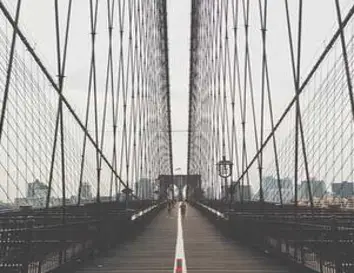
마치며
HP 스캐너가 제대로 연결되지 않을 때는 위에서 안내드린 단계들을 하나씩 시도해 보시면 좋을 것입니다. 각 단계에서 문제가 해결될 수 있으며, 스캐너와 컴퓨터 간의 연결 문제를 원활하게 해결할 수 있습니다. 만약 이 모든 방법을 시도했음에도 문제가 해결되지 않는다면, HP 고객 지원에 문의하여 전문가의 도움을 받는 것이 좋습니다.
자주 묻는 질문 FAQ
HP 스캐너가 작동하지 않을 때 어떻게 해야 하나요?
스캐너가 제대로 작동하지 않으면, 먼저 컴퓨터와 스캐너를 재부팅해 보세요. 또한, USB 케이블이나 포트를 점검하여 연결에 문제가 없는지 확인해 보시기 바랍니다.
스캐너 연결 문제를 해결하기 위한 기본적인 방법은 무엇인가요?
첫 번째 단계로 스캐너와 컴퓨터의 전원을 껐다가 켜보는 것이 좋습니다. 그 다음으로 USB 케이블이 손상되지 않았는지, 다른 포트에 연결해보는 것도 좋은 방법입니다.
HP Print and Scan Doctor는 어떻게 사용하나요?
HP Print and Scan Doctor 도구를 다운로드하여 실행하면, 스캔 및 인쇄 문제를 자동으로 진단하고 해결할 수 있습니다. 사용 중인 프린터를 선택한 후 관련 문제를 클릭하시면 됩니다.